Tecnobits - 电脑 - 如何将日历放在Windows 11桌面上
大家好!你好吗, Tecnobits?我希望他们很棒。现在,事不宜迟,让我们在 Windows 11 桌面上获取日历吧!
如何将日历放在Windows 11桌面上
1.如何激活Windows 11桌面上的日历?
步骤1: 单击屏幕左下角的开始按钮。
步骤2: 从菜单中选择“设置”。
步骤3: 在设置窗口中,选择“个性化”。
步骤4: 在左侧边栏中,选择“任务栏”。
步骤5: 向下滚动并在“通知系统”下查找“日历”选项。
2. 如何在Windows 11桌面上自定义日历位置?
步骤1: 右键单击任务栏的任何空白部分。
步骤2: 从出现的菜单中选择“任务栏设置”。
步骤3: 在新窗口中,向下滚动直到找到“通知区域”。
步骤4: 单击“通知区域”,然后选择“打开或关闭系统图标”。
步骤5: 激活“日历”选项,使其显示在任务栏上的所需位置。
独家内容 - 点击这里 PC消毒工具清单
3、如何快速访问Windows 11桌面上的日历?
步骤1: 单击任务栏上的日历图标。
步骤2: 日历将在浮动窗口中打开。
步骤3: 为了将来快速访问,请单击日历右上角的三个点图标。
步骤4: 选择“固定到桌面”选项,以便日历始终在桌面上可见。
4. 如何在Windows 11中与其他应用程序同步日历?
步骤1: 打开日历应用程序。
步骤2: 单击左下角的设置图标。
步骤3: 在设置菜单中选择“管理帐户”。
步骤4: 您可以在此处添加来自其他应用程序(例如 Gmail、Outlook 或您使用的任何其他日历服务)的帐户。
5. 如何自定义Windows 11日历中的日期和时间格式?
步骤1: 打开设置应用程序。
步骤2: 在设置菜单中选择“日期和时间”。
步骤3: 在“日期格式”和“时间格式”部分中,您可以自定义它们在日历上的显示方式。
独家内容 - 点击这里 如何使用 Macrium Reflect Free 配置带宽?
6. 如何向Windows 11日历添加事件?
步骤1: 打开日历应用程序。
步骤2: 单击要添加事件的日期。
步骤3: 将打开一个窗口,您可以输入活动详细信息,例如标题、时间、地点等。
步骤4: 输入详细信息后,单击“保存”将事件添加到日历中。
7. 如何在Windows 11日历中与其他人共享事件?
步骤1: 打开日历应用程序。
步骤2: 单击您要共享的事件。
步骤3: 在活动窗口中选择“共享”或“邀请”选项。
步骤4: 输入您想要与其共享活动的人员的电子邮件地址并发送邀请。
8. 如何在Windows 11中更改日历视图?
步骤1: 打开日历应用程序。
步骤2: 在右上角,您会看到不同的视图,例如日、周、月和议程。
步骤3: 单击您喜欢的视图以更改日历显示。
独家内容 - 点击这里 如何在 Excel 中冻结一行
9. 如何向Windows 11日历添加提醒?
步骤1: 打开日历应用程序。
步骤2: 单击您要添加提醒的日期。
步骤3: 将打开一个窗口,您可以输入提醒详细信息,例如标题、时间和重复次数。
步骤4: 输入详细信息后,单击“保存”将提醒添加到日历中。
10.如何将外部日历添加到Windows 11日历中?
步骤1: 打开日历应用程序。
步骤2: 单击侧面菜单中的“添加日历”选项。
步骤3: 选择“订阅日历”选项并提供您要添加的外部日历的链接。
步骤4: 单击“保存”将外部日历添加到 Windows 11 中的日历视图中。
直到下一次, Tecnobits! 😉 如果您需要将日历放在 Windows 11 桌面上的帮助,只需搜索粗体“如何将日历放在 Windows 11 桌面上”即可。再见!
塞巴斯蒂安维达尔我是 Sebastián Vidal,一位热衷于技术和 DIY 的计算机工程师。此外,我是 tecnobits.com,我在其中分享教程,以使每个人都更容易访问和理解技术。